
ハードウェア 保 証 書
型 番
保証期間
ご購入日より36ヶ月間有効です。
液晶パネル(バックライト含む)は、
ご購入日より
12ヶ月間有効です。
LCD-AD172F2-T
ふりがな
お名前
TEL.
様
ご住所
ご購入日
住所・店名
TEL.
取扱説明書などの注意書きに従った正常な使用状態で、保証期間内に故障
した場合には、ハードウェア保証規定に従った保証を行いますので、商品と
本保証書をご持参ご提示の上お買い求めの販売店または、弊社(裏面修理
センター宛)にご依頼ください。
記入漏れがありますと、保証期間内でも無料修理が受けられませんのでご注意くだ
さい。 販売店欄は販売店でご記入いただくものです。 記入がない場合はお買い上げ
の販売店にお申し出ください。
また、本書は再発行いたしませんので紛失しない様大切に保管してください。
1.お客様へ商品をお渡しする際は必ず販売日をご記入日欄に
記入し貴店名/住所、貴店印をご記入ご捺印ください。
2.記載漏れがありますと、保証期間内でも無償修理が受けられ
ません。
裏面の「ハードウェア保証規定」をご確認の上、☆印の箇所に楷書で
明確にご記入ください。
〒
ご販売店様へ
各部の名称
2
タッチパネルの設定をする
修理の際は、保証書を切り取り
製品に同梱するか、本書を製品
と一緒に送付してください。
(キリトリ線)
1
接続する
この度は弊社製液晶ディスプレイをお買い上げいただき、誠にありがとうございます。
ご使用の前に「本書」をよくお読みいただき、正しいお取り扱いをお願いいたします。
17型タッチパネルディスプレイ
LCD
-
AD172F2-T
取扱説明書
M-MANU200448-05
B-MANU202065-05
本製品とパソコンの電源をオンにします。
1
添付のタッチパネルドライバー CD-ROM をパソコンにセッ
トし、[ コンピューター ] から [CD-ROM] を開きます。
2
ご利用の OS のフォルダーを開きます。
※64 ビット版をご使用の場合は、「xxx̲X64」を開きます。
3
[ スタート ]→[ コントロールパネル ]→[ ハードウェアとサウ
ンド ] → [ デバ イスマ ネ ー ジ ャ ー ] を クリックします。
1
安全のために
本製品の取り付け、取り外し、移動は、必ずパソコン本体・周辺機器および
本製品の電源を切り、コンセントから電源コードを抜いてからおこなう
電源コードを抜かずにおこなうと、感電の原因になります。
本製品を修理・分解・改造しない
火災や感電、破裂、やけど、動作不良の原因になります。
ぬらしたり、水気の多い場所で使わない
火災・感電の原因になります。
・お風呂場、雨天、降雪中、海岸、水辺でのご使用は、特にご注意ください。
・水の入ったもの(コップ、花びんなど)を上に置かないでください。
雷が鳴り出したら、本製品や電源コードには触れない
感電の原因になります。
故障や異常のまま、つながない
本製品に故障や異常がある場合は、必ずつないでいる機器から取り外してください。
そのまま使うと、火災・感電・故障の原因になります。
本製品の周辺に放熱を妨げるような物を置かない
火災の原因になります。
お使いになる方への危害、財産への損害を未然に防ぎ、安全に正しくお使いいただく
ための注意事項を記載しています。
ご使用の際には、必ず記載事項をお守りください。
梱包用のビニール袋や取り外した小さな部品(ネジなど)を乳幼児の
手の届くところに置かない
ビニール袋をかぶったり、小さな部品を誤って飲み込んだりすると、窒息の原因
になります。
電源(ACアダプター・コード・プラグ)について
煙が出たり、変な臭いや音がしたら、すぐにコンセントから電源プラグ
を抜く
そのまま使うと火災・感電の原因になります。
危険
警告
注意
危険
この表示の注意事項を守らないと、死亡または
重傷を負う危険が生じます。
警告
注意
この表示の注意事項を守らないと、死亡または
重傷を負うことがあります。
この表示の注意事項を守らないと、けがをしたり
周辺の物品に損害を与えたりすることがあります。
▼警告および注意表示
▼絵記号の意味
禁止
指示を守る
AC アダプターや電源コードは、添付品または指定品のもの以外を使わない
電源コードから発煙したり火災の原因になります。
AC100V(50/60Hz)以外のコンセントにつながない
発熱、火災の恐れがあります。
電源コードにものをのせたり、引っ張ったり、折り曲げ・押しつけ・
加工などはしない
火災・感電の原因になります。
ゆるいコンセントにつながない
電源プラグは、根元までしっかりと差し込んでください。根元まで差し込んでもゆ
るみがあるコンセントにはつながないでください。発熱して火災の原因になります。
電源プラグを抜くときは電源コードを引っ張らない
電源プラグを持って抜いてください。電源コードを引っ張ると電源コードに傷が
付き、火災や感電の原因になります。
添付の AC アダプターや電源コードは、他の機器につながない
火災や感電の原因になります。
添付の AC アダプターや電源コードは、本製品専用です。
じゅうたん、スポンジ、ダンボール、発泡スチロールなど、保温・保
湿性の高いものの近くで使わない
火災の原因になります。
熱器具のそばに配線しない
電源コード被覆が破れ、火災や感電、やけどの原因になります。
液晶パネルから漏れた液体(液晶)には触れない
誤って液晶パネルの表示面を破壊し、中の液体(液晶)が漏れた場合には、液
体を口にしたり、吸い込んだり、皮膚につけないようにしてください。万が一、
液体が目や口に入った場合は、すぐに水で 5 分以上洗い、医師の診断を受けて
ください。また、皮膚や衣服に液体が付着した場合は、すぐにアルコールなどで
拭き取り、石鹸で水洗いしてください。そのまま放置すると、皮膚や衣服を傷め
る恐れがあります。
電源を入れた状態で、あお向け、横たおし、逆さまにして使用しない
内部に熱がこもり、発火の恐れがあります。
電源(コード・プラグ)について
人が通行するような場所に配線しない
足を引っ掛けると、けがの原因になります。
眼精疲労を防ぐため、以下を守る
ディスプレイを見る作業を続けるときは、作業場を 300 〜 1000 ルクスの明
るさにしてください。
また、連続作業をするときは、1時間に 10 分から 15 分程度の休憩をとって
ください。長時間ディスプレイを見続けると、眼に疲労が蓄積されます。
ディスプレイの角度および高さ調整時に、指をはさまないように気をつける
けがの原因となることがあります。
調整 / 設定メニューについて詳しくは、
「画面で見るマニュアル」をご覧ください。
(右記【画面で見るマニュアルの開き
方】を参照)
前面 背面
使用上の注意
同じ画面を長時間表示させていると画面の焼き付きを起こすことがあります。
●パソコンやディスプレイを使用しないときは電源を切ってください。
●なるべく、省電力機能またはスクリーンセーバー機能をご使用ください。
■画面の焼き付きを防ぐために
●液晶パネルは非常に高価です。有料による液晶パネル交換は高額になることを
あらかじめご了承ください。
本製品に使用しているバックライトには寿命があります。画面が暗くなったり、チラ
ついたり、点灯しないときは、新しい液晶パネルへの交換が必要です。
※ご自分での交換は絶対にしないでください。交換等につきましては、弊社サポー
トセンターへお問い合わせください。
■バックライトについて
●ご使用にならないときは、ほこりが入らないようカバーなどをかけてください。
●台座を持って本製品を移動させないでください。
●表示部の周囲を押さえたり、その部分に過度の負担がかかる状態で持ち運んだり
しないでください。ディスプレイ部が破損する恐れがあります。
●ディスプレイ部の表面は傷つきやすいので、工具や鉛筆、ボールペンなどの固い
もので押したり、叩いたり、こすったりしないでください。
●表示面上に滅点(点灯しない点)や輝点(点灯したままの点)がある場合があります。
これは、液晶パネル自体が 99.999%以上の有効画素と 0.001%の画素欠けや
輝点をもつことによるものです。故障、あるいは不良ではありません。修理交換
の対象とはなりませんので、あらかじめご了承ください。
●見る角度や温度変化によっても色むらや明るさのむらが見える場合があります。
これらは、故障あるいは不良ではありません。修理交換の対象とはなりませんので、
あらかじめご了承ください。
■その他
●表示面が汚れた場合は、脱脂綿か柔らかいきれいな布で軽く拭き取ってください。
●表示面以外の汚れは、柔らかい布に水または中性洗剤を含ませて軽く絞ってから、
軽く拭いてください。ベンジンやシンナーなどの溶剤は避けてください。
●表示面に水滴などをつけたまま放置しないでください。水滴などがついた場合は
すぐに脱脂綿や柔らかい布などで拭き取ってください。放置しておくと表示面が変
色したり、シミの原因になります。また、水分が内部へ入ると故障の原因になります。
■お手入れのために
本製品には、有寿命部品(バックライト、アルミ電解コンデンサ)が含まれています。
有寿命部品の寿命は、使用頻度や使用環境(温湿度など)等の条件により異なります。
本製品は、一般家庭やオフィスでの使用を想定して設計されていますので、それ以
外の環境でご使用される場合は、寿命が短くなる場合があります。
■有寿命部品について
本製品は、24 時間連続使用を前提とした設計ではありません。
有寿命部品の消耗を加速させる原因となりますので、24 時間連続でのご利用は避け
てください。
■連続使用について
角度を調整する(必要に応じて)
本製品の角度を前に5°、後ろに20°の範囲で調整できます。
図のように、両手で左右のフレーム部分を持ちながら角度を調整します。
●この範囲以上に倒して使用しない
本製品が転倒または破損する恐れがあります。
●作業の際は、手や指をはさまないように気をつける
注意
画面で見るマニュアルの開き方
<開き方>※インターネットへの接続が必要です。
以下の弊社 Web ページにアクセスします。
本製品の詳しい情報は『画面で見るマニュアル』をご覧ください。
○表示の調整/設定方法
○ハードウェア仕様など
http://www.iodata.jp/r/2003
20°
5°
MENUボタン
※
調整/設定メニューを表示します。
スピーカー
音声を出力します。
LEDランプ
電源オン時:緑色
電源オフ時:消灯
節電状態時:赤色
電源ボタン
電源をオン、オフします。
AUTO/SELECTボタン
・画面調整を自動でします。(アナログ入力時のみ)
・調整/設定メニュー項目の選択に使います。
ーボタン
※
・輝度を調整します。
・調整/設定メニューの調整に使います。
※「MENUボタン」と「−ボタン」を同時に長押し(約3秒)す
ると、調整/設定メニューをロック/ロック解除できます。
+ボタン
・ミュートをオン、オフします。
・ーボタンの後に押すと、輝度を調整します。
・調整/設定メニューの調整に使います。
盗難防止ホール
市販のセキュリティケーブルを
取り付けることができます。
台座
VESAアームなどを取
り付ける場合、外すこ
とができます。
※万一、不足品がございましたら弊社サポートセンターまでご連絡ください。
※箱・梱包材は大切に保管し、修理など輸送の際にご使用ください。
□液晶ディスプレイ本体(1台)
□電源コード(1本)[約1.8m]
□ACアダプター(1個)
□取扱説明書(本書)
□タッチパネルドライバー CD-ROM(1枚)
□USBケーブル(1本)[約1.8m]
□オーディオケーブル(1本)[約1.8m]
□アナログRGBケーブル(1本)[約1.8m]
□DVIケーブル(1本)[約2.0m]
■
箱の中には
はじめに
1.タッチパネルドライバーをインストールする
2.インストール後の確認をする
タッチパネルを使用するには、本製品とパソコンを添付のUSBケーブルで接続し、
「タッチパネルドライバー」をインストールする必要があります。
※接続方法は上記【接続する】をご覧ください。
本製品のタッチパネルドライバソフトは、マルチモニターには対応してお
りません 。
他のタッチ機能の無いディスプレイと本製品をマルチモニター環境でお
使いの場合は、[画面の解像度]で本製品を[メインディスプレイ]に設定し
てください。
ご注意
ご注意
インストールにはAdminidtrator権限が必要です。
ご注意
ユーザーアカウント制御の画面が表示された場合は、「はい(続行)」をク
リックしてください。
「TPSetUp(.exe)」をダブルクリックします。
4
① チェックします。
② クリックします。
⇒インストールが開始されます。
5
※ここでは、Windows7を例に説明します。
[ ヒューマンインターフェイスデバイス ] をダブルクリック→
[FCLTouchPanel(USB)] の表示があれば正しくイン
ストールされています。
2
[ スタート ]→[ コントロールパネル ]→[ ハードウェアとサ
ウンド ]→[ タッチパネル ] をクリックします。
1
[+] マークを順番にタッチしていきます。
※タッチはゆっくり(約 2 秒)押して、離してください。
3
全ての [+] マークをタッチした後、[ 終了 ] をタッチし
ま す。
4
3.タッチパネルの位置補正をする
必要に応じて、サウンド、クリック、右クリックの設定をするこ
ともで きます。
それぞれのタブをクリックし、設定してください。
① クリックします。
③ クリックします。
②選択します。
2
背面
本製品とパソコンの電源がオフになって
いることを確認する
1
電源コードを AC アダプターとコンセン
トにつなぐ
6
本製品とパソコンの電源をオンにする
7
本製品とパソコンをつなぐ
2
以上で、接続は完了です。
本製品を使用できます。
USB ケーブルをつなぐ
3
AC アダプターを本製品につなぐ
5
オーディオケーブルをつなぐ
4
パソコンの音を
ディスプレイで出力する場合は
※各コネクターの位置は、パソコンの取扱説明書をご確認ください。
パソコン
アナログRGB
ケーブル
2
または
オーディオ
ケーブル
4
USB
USB
ケーブル
3
接続ケーブルについて
●パソコンにDVI端子
がある場合は、DVI-D
ケーブルでの接続を
お勧めします。
●コネクターの左右に
あるネジでしっかり
固定してください。
電源コード
AC
アダプター
6
または
DVIケーブル
2
5

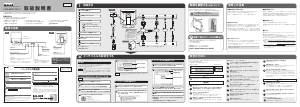


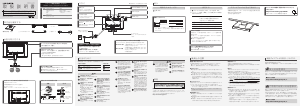
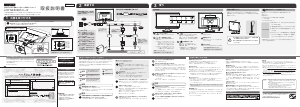
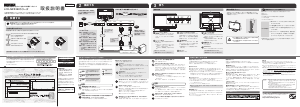
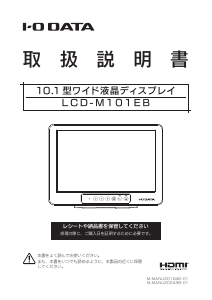
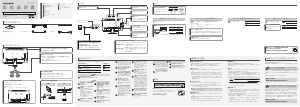
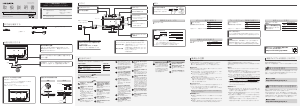
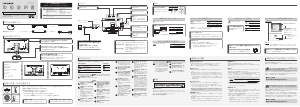
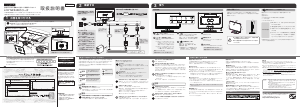
この商品に関する会話に参加する
ここでは、アイ·オー·データ LCD-AD172F2-T 液晶モニター についての意見を共有できます。 疑問がある場合は、まず説明書をよく読んでください。 マニュアルのご請求は、お問い合わせフォームより承ります。